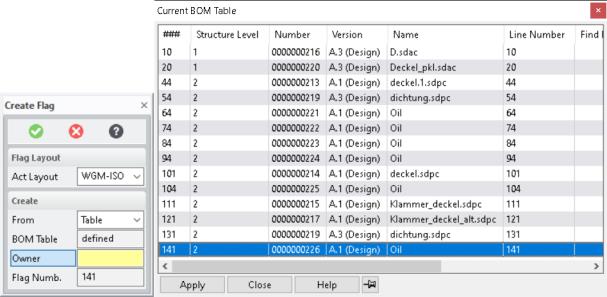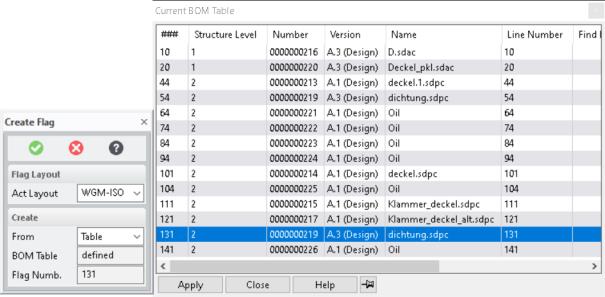Utilizzo della struttura di prodotto WTPart Windchill per le tabelle distinta base e gli indicatori di posizione nei disegni di Annotation
È possibile trasferire un report della distinta base WTPart (parte Windchill) direttamente in una sessione di Creo Elements/Direct Modeling che è connessa a Windchill Workgroup Manager. È quindi possibile utilizzare la distinta base WTPart per creare le tabelle distinta base o gli indicatori di posizione nei disegni di Creo Elements/Direct Modeling Annotation.
È possibile trasferire i report della distinta base riportati di seguito nella sessione di Annotation di Modeling.
• Distinta base a livello unico
• Distinta base a livello unico con note
• Distinta base multilivello
• Distinta base multilivello con ricambi
Il modulo Annotation dispone di alcuni layout di tabella della distinta base di esempio (WGM-DIN, WGM-ISO, WGM-Custom) personalizzabili. È inoltre possibile personalizzare l'elenco di attributi di distinta base di Windchill disponibili per l'assegnazione di riferimenti di testo. Per ulteriori informazioni sulla personalizzazione, vedere
Personalizzazione degli attributi della distinta base di Windchill per l'assegnazione di riferimenti di testo.
Prerequisiti
È necessario utilizzare un assieme con WTPart. Utilizzare il Check-In personalizzato con l'opzione
Associa automaticamente parti e documenti CAD per associare le WTPart ai modelli CAD corrispondenti in
Creo Elements/Direct Modeling. Per ulteriori informazioni, vedere
Check-In personalizzato.
Trasferimento di una distinta base WTPart in una sessione di Annotation di Modeling
È innanzitutto necessario generare un report della distinta base per una struttura WTPart, quindi esportarlo in Annotation.
Per generare e quindi trasferire un report della distinta base WTPart in una sessione di Annotation di Modeling, attenersi alla procedura descritta di seguito.
1. Nel browser incorporato del workspace di
Windchill Workgroup Manager o degli schedari
Windchill (server o commonspace), nella colonna
Azioni, fare clic sull'icona delle informazioni

per una WTPart (assieme o parte

).
In alternativa, attenersi alla procedura descritta di seguito.
a. Fare clic sull'icona delle informazioni

per una parte o un assieme CAD. Viene visualizzata la pagina delle informazioni.
b. Nella scheda
Oggetti correlati fare clic su

per la WTPart corrispondente.
Viene visualizzata la pagina delle informazioni, in cui sono visualizzati i dettagli dell'assieme, la struttura, gli oggetti correlati, la cronologia delle modifiche e altre informazioni per la WTPart.
Nella scheda Componenti la tabella deve contenere le tre colonne indicate di seguito.
▪ Nome
▪ Numero
▪ Numero di riga
| Se la vista attiva non include la colonna Numero di riga per default, aggiungerla alla tabella con il comando Gestisci viste tabella. Per informazioni su come visualizzare le colonne di una tabella, vedere Creazione e modifica di nuove viste tabella. |
2. Per creare un report a livello unico o multilivello, eseguire una delle operazioni descritte di seguito.
Nella pagina delle informazioni, nella scheda Struttura, nel gruppo di azioni Report, attenersi alla procedura descritta di seguito.
◦ Fare clic su > .
◦ Fare clic su > .
◦ Fare clic su > .
◦ Fare clic su > .
Viene generato il report delle distinte base a livello unico o multilivello.
3. Per trasferire la distinta base in Annotation, nella pagina del report delle distinte base fare clic su > . Nella sessione di Annotation di Modeling viene visualizzata la Tabella DB corrente, che contiene le informazioni della distinta base inviate da Windchill.
| • Gli assiemi con link con più proprietari non sono supportati per il trasferimento della distinta base. Gli assiemi devono avere un'associazione proprietario alle rispettive parti. • Se Annotation non è attivo nella sessione di Modeling connessa, viene visualizzato un messaggio. |
Dopo avere generato ed esportato il report della distinta base in Creo Elements/Direct Modeling Annotation, è possibile disegnare lo sketch di tabella della distinta base o creare indicatori di posizione.
| • Per default, la colonna degli indicatori di riferimento è inclusa nella vista con cui il report della distinta base viene esportato da Windchill. • Quando una WTPart viene aggiunta manualmente, è necessario aggiungere un nome univoco per l'indicatore di riferimento nella struttura dell'assieme padre e non deve essere rinominato dopo la creazione della struttura parte. • I valori delle preferenze per questi indicatori di riferimento devono essere univoci: carattere di separazione, carattere intervallo, carattere di escape all'inizio e carattere di escape alla fine. • L'esportazione del report della distinta base genera un errore se i nomi dei componenti contengono caratteri che sono anche valori della preferenza WindchillCarattere intervallo indicatori di riferimento o Carattere di separazione indicatori di riferimento. Se si continua a lavorare ignorando l'errore, l'evidenziazione della geometria non funzionerà. |
Disegno di uno sketch di tabella della distinta base
Per disegnare lo sketch di tabella della distinta base in Annotation, attenersi alla procedura descritta di seguito.
1. Nella scheda Inserisci del gruppo della distinta base fare clic su Disegna. Viene visualizzata la finestra Disegna Dist. Base.
2. Nell'elenco Formato att. selezionare uno dei layout di tabella della distinta base di esempio riportati di seguito.
◦ WGM-Custom
◦ WGM-DIN
◦ WGM-ISO
3. Fare clic su Disegna. La tabella della distinta base segue il cursore.
4. Fare clic in un punto qualsiasi della finestra (area grafica) per posizionare lo sketch di tabella della distinta base. Nello sketch di tabella della distinta base sono visualizzate alcune colonne standard, ma è possibile personalizzare il layout.
| La colonna Pos. nello sketch di tabella della distinta base corrisponde alla colonna Numero di riga in Tabella DB corrente. Per ulteriori informazioni su come creare le tabelle delle distinte base, vedere la sezione della Guida di Creo Elements/Direct ModelingDisegno di tabelle BOM. |
Creazione di indicatori di posizione in Annotation
È possibile creare indicatori di posizione per identificare gli elementi geometrici che corrispondono a una WTPart selezionata.
Per creare un indicatore di posizione, attenersi alla procedura descritta di seguito.
1. Fare clic sulla freccia accanto a Indic pos, quindi su Crea Indicatore DB. Viene visualizzata la finestra Crea Indicatore.
2. Nell'elenco Da selezionare Tabella. Viene visualizzata la finestra Tabella BD corrente.
3. Nella Tabella DB corrente, fare doppio clic su una WTPart oppure selezionarne una e fare clic su Applica. Gli elementi geometrici corrispondenti sono evidenziati nella finestra di Annotation.
| • Durante l'assegnazione dei numeri di indicatori di posizione per le parti che si trovano nella stessa posizione, ne viene evidenziato solo uno. • Nella distinta base multilivello, non vi è alcuna differenziazione nell'evidenziazione tra i nodi intermedi e le parti della tabella o della geometria. |
4. Selezionare un elemento geometrico evidenziato, spostare il cursore e fare clic per inserire l'indicatore di posizione. Viene visualizzata nuovamente la finestra Tabella BD corrente.
| L'evidenziazione degli elementi geometrici non è supportata per gli elementi di seguito indicati. • WTPart non CAD e basate su CAD che vengono incluse manualmente. • Sottoassiemi e parti che utilizzano le opzioni della geometria. |
5. Nella finestra Crea Indicatore viene visualizzato il numero dell'indicatore di posizione nella casella Num.Indicat. L'indicatore di posizione viene visualizzato anche nella finestra. Ingrandirla per visualizzare correttamente il valore dell'indicatore di posizione.
6. Fare clic su

per completare l'operazione.
Dopo avere creato gli indicatori di posizione, se si aggiorna il valore Numero di riga di una parte in Windchill Workgroup Manager e quindi si esporta il report della distinta base, il valore corrispondente dell'indicatore di posizione cambia nel disegno di Annotation.
Di seguito sono riportati due esempi che mostrano l'assegnazione del numero di indicatore di posizione a WTPart.
Assegnazione del numero di indicatore di posizione per WTPart aggiunte manualmente con lo stesso nome WTPart | Assegnazione del numero di indicatore di posizione per WTPart con lo stesso nome |
| |
Per ulteriori informazioni su come creare e inserire gli indicatori di posizione, vedere la sezione della Guida di Creo Elements/Direct ModelingCreazione degli indicatori di posizione.
| • Le istanze condivise di una parte tra padri diversi possono avere indicatori di posizione diversi (selezionati utilizzando la tabella) assegnati per la stessa geometria di parte. • L'assegnazione dei numeri di indicatori di posizione per la geometria in un contenitore non è supportata. |
Limitazioni
• Se si modifica il numero di WTPart (nella colonna Numero) nella distinta base della struttura di prodotto, nel workspace Windchill Workgroup Manager, fare clic su > e ricaricare l'assieme.
 per una WTPart (assieme o parte
per una WTPart (assieme o parte  ).
). ).
). ).
). per completare l'operazione.
per completare l'operazione.